# WSL 우분투 18.04 버전에서 jenkins를 설치하고 실행하기
2023.03.23 - [Hyper-V & VirtualBox/WSL (Windows Subsystem for Linux)] - 윈도우에서 WSL을 사용하여 우분투 설치 및 실행
윈도우에서 WSL을 사용하여 우분투 설치 및 실행
# 윈도우에서 WSL 설치 https://cpuu.postype.com/post/10265353 Windows 10에 WSL2 으로 Ubuntu 설치 1. 윈도우 터미널 설치 Microsoft Store에서 windows termial 설치 windows terminal 을 검색한 후 우클릭하여 '관리자 권한으
may9noy.tistory.com
# WSL 우분투 18.04 버전에서 Gitlab 설치 후 실행하기
- 다운로드
sudo docker run --detach --hostname gitlab.example.com --publish 9080:80 --publish 10022:22 --name gitlab --restart always --volume $GITLAB_HOME/config:/etc/gitlab --volume $GITLAB_HOME/logs:/var/log/gitlab --volume $GITLAB_HOME/data:/var/opt/gitlab gitlab/gitlab-ce:latest- docker 이미지 내부로 이동
docker exec -it <git lab container ID> /bin/bash- root@~~~ 라고 뜨면 깃랩 컨테이너에 접속한 상태이다. 아래의 명령어를 입력한다.
gitlab-rails console -e production- root 비밀번호 변경
user=User.where(id: 1).first- root 패스워드 변경 및 저장
user.password='password'
user.password_confirmation='password'
user.save- Gitlab 접속, 설정한 비밀번호로 접속하면 아래와 같은 화면을 볼 수 있다. 기본 아이디는 root 이다.
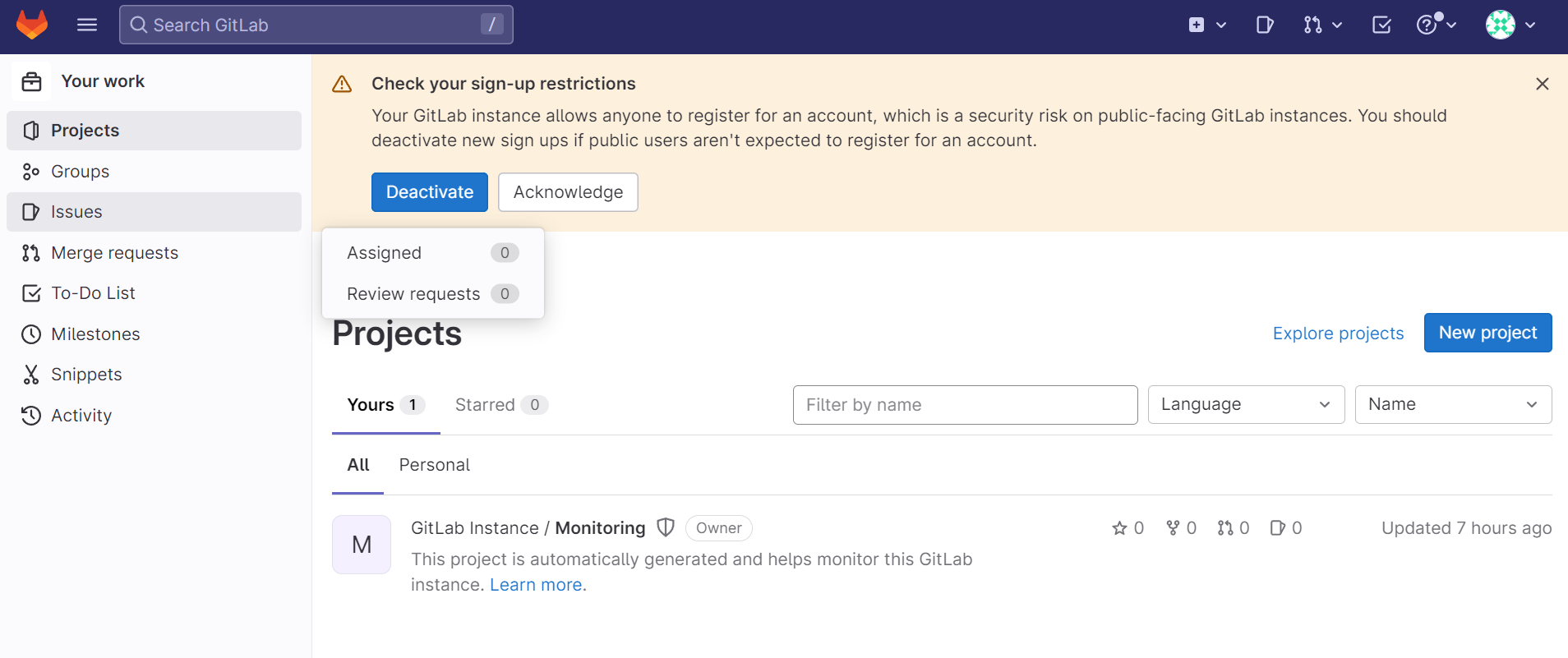
- 다음은 로컬에 설치한 Jenkins에서 CI/CD 파이프라인 코드를 작성하여 구동해 보자.
1. Gitlab Runner 연동하기
Gitlab-runner 를 활용한 CI/CD 구성 (Gitlab + Gitlab-runner)
# Gitlab-runner를 활용한 CI/CD 구성하기 1. 일단 Gitlab의 CI/CD/를 하기위해서는 runner를 등록 해야한다. 여기서 runner는 총 3가지의 형태가 있다. shared runner : 모든 Gitlab 사용자들과 공유하는 runner Group run
may9noy.tistory.com
# Harbor 저장소 설치하기
2022.11.03 - [PrivateCloud/Private Registry] - Harbor (private 환경의 이미지 저장소)
Harbor (private 환경의 이미지 저장소)
# Harbor를 설치 및 접속하기 1. 인프라 환경 구축하기 - 일단 AWS Cloud9 환경에 EIP를 붙여서 환경을 만들어보자. 물론 퍼블릭 서브넷으로 세팅을 해야한다. - 인스턴스 타입은 알아서 설정하고, OS는
may9noy.tistory.com
'PrivateCloud > 소스형상관리, 이슈 트레킹' 카테고리의 다른 글
| Gitlab CE 설치 (0) | 2022.11.03 |
|---|
